MP4動画を分割、カットできるソフト TOP 5
一つの動画ファイルを幾つかのクリップにカット・分割しようとすると、どうすれば良いですか。動画 分割 アプリや動画 分割 (フリー)ソフトなどをお探しですか。下記では、動画を分割できるソフト及びその動画分割方法をご紹介いたしましょう。
「MP4の動画ファイルをすばやく分割できるおすすめのフリーソフトを教えてください。」
「一つの30分の動画を10分と20分の動画に分けて保存し、再生することができますか。何か動画分割フリーソフトあるのでしょうか。」
ヤフー知恵袋を利用したところで、以上のような質問にぶつかりました。パソコンにダウンロードしたYouTube動画、FC2動画などを分割したり、MOV、MP4、MPEG、MTSなどの動画を分割したりしたいのに、どんな動画分割ソフトを使えば分からなくて困っていますか。
または自分の撮影した動画を特定の部分だけカット、分割して、YouTube、Twitter、ニコニコ動画にアップロードする時、使い易い動画カットソフトを探していますか?
ここでは、Windows 10/8/7などで動画を分割することができるソフト、及びその使い方を検討いたしましょう。
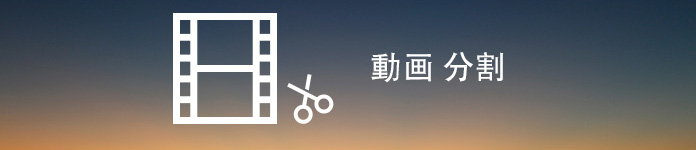
動画を分割
TOP 1:動画分割 - Aiseesoft 動画変換 究極
ここでは、自分がずっと愛用してきたAiseesoft 動画変換 究極を皆さんにおすすめします。このソフトにより、MP4、AVI、MTS、MPEG、MOVなどの動画を分割したり、YouTube、FC2動画などからダウンロードした動画を分割したり、iPhone、iPadなどで撮影した動画を幾つかのクリップにカット・分割したりすることができます。他に、動画に対する回転、効果調整、アスペクト比変更、画質強化などの編集も可能で、優れる動画編集ソフトと言えます。
ステップ 1まずこの動画 分割を無料ダウンロード、インストールして、立ち上げます。
ステップ 2ソフトを起動したら、インタフェース画面にある「変換」 >「ファイルを追加」の順でタップし、カット、分割したいMP4動画ファイルを動画変換 究極に追加します。
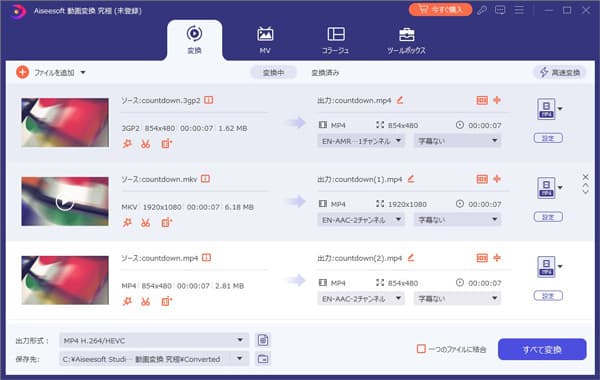
MP4動画を追加
ステップ 3追加されたMP4動画ファイルの右にある「カット」ボタンをクリックして、カットウィンドウに入ります。それから開始時間と終了時間を指定し、はさみ付きのアイコンをクリックすることで動画を分割できます。分割りされたクリップを結合したいなら、クリップを選択し、「一つに結合」にチェックを入れることで実現できます。

動画ファイルを分割
インタフェースに戻って、出力形式を選択してから、「変換」ボタンをクリックすることで動画を分割して保存できます。
動画の効果を調整したりしたいなら、「編集」ボタンをクリクして編集ウィンドウで操作できます。この動画分割はWindows 11/10/8/8.1/7/XP/Vistaなどに対応できるし、Mac版もあり、互換性が高いです。それに、動画分割、動画結合などだけでなく、動画形式を変換、オンライン動画をダウンロード・変換することもできて、超多機能です。必要なら、MKV MP4 変換、4K動画効果最適化などのガイドをご参考下さい。
TOP 2:AviUtl 動画分割 フリーソフト
AviUtlは動画の要らない一部をカットすることができる動画ファイル分割フリーソフトです。
AviUtlを使って、動画を分割する方法は簡単です。つまり、AviUtlを立ち上げ、「ファイル」->「開く」をクリックして、ローカルから分割したい動画ファイルを追加できます。そして、右下隅の「│ <-」ボタンや「-> │」ボタンをクリックすることでカットしようとする動画の開始位置と終了位置を指定します。後は、動画の画面を右クリックして、「選択範囲の切り出し」をクリックして指定した範囲のクリップを保存できます。ツールバーにある「表示」->「再生ウィンドウの表示」から分割された動画を確認、「ファイル」->「AVI出力」で分割された動画をパソコンに保存できます。
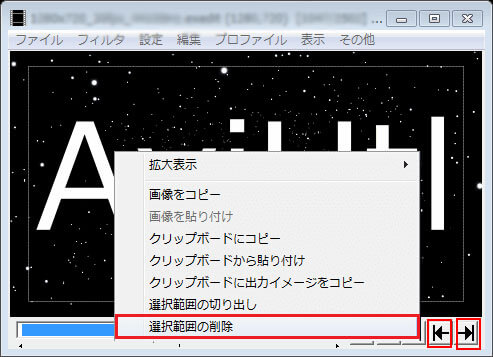
AviUtl 動画分割 フリーソフト
TOP 3:Freemake Video Converter 動画分割
Freemake Video Converterはもう一つの動画ファイルを無劣化でカット・分割することができるフリーソフトです。
この動画分割アプリによって、動画の画面を分割りするのは、数クリックで済めます。まずは、この動画ファイル分割を無料ダウンロード、インストールして、実行します。「ビデオ」をクリックしてカットしたい動画を読み込みます。動画の表示バーにある✄をクリックして、編集ウィンドウに入って、範囲を設定して動画の要らない部分をカットできます。
最後、出力形式を設定して、変換ボタンをクリックすることで動画を分割してパソコンに保存できます。
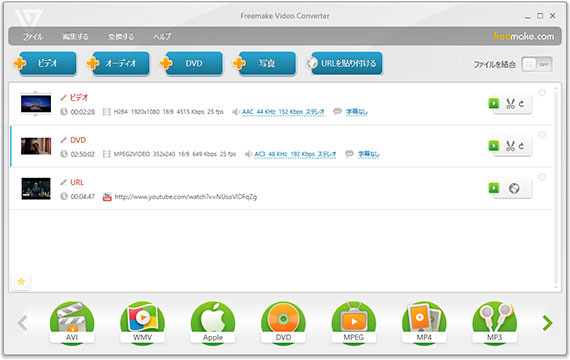
Freemake Video Converter 動画分割 フリーソフト
このFreemake Video Converterは動画分割だけでなく、DVD分割、分割された動画を結合することもできます。ほかに、4K、1080Pを含む動画を変換、ブルーレイ・DVDの書き込みなどもサポートしていて、多機能で便利です。
TOP 4:Windows ムービーメーカー 動画分割
Windows ムービーメーカーは、マイクロソフトが開発したビデオの製作・編集に使用するソフトです。MP4動画不要な部分をカット(トリミング)したり、映像に特殊な効果を追加したり、画面と画面の切り替え時における映像効果をかけることができます。
MP4動画を分割にはまずMP4動画を読み込みます。それから指定した場面の切り出し・切り捨て、複数ファイルの連結、ファイルの分割 ができます。

Windows ムービーメーカー
Windows ムービーメーカーの具体的な方法は、Windows ムービーメーカーの使い方までご参考しましょう。
TOP 5:動画カット - Filmora
FilmoraはH264/AVCやXVID、MPEG-4といったあらゆるタイプのMP4形式に対応しています。豊富なスタイルや切り替え効果で動画を編集でき、YouTubeなどのWeb動画への出力対応!様々人気的な動画形式に変換する可能です。
MP4動画をカットすることがもちろん、動画を結合/クロップ/回転/反転することもできます。基本的な動画編集機能のほかには、特殊効果や、字幕、透かし、そしてノイズ除去や手振れ補正機能なども搭載されています。
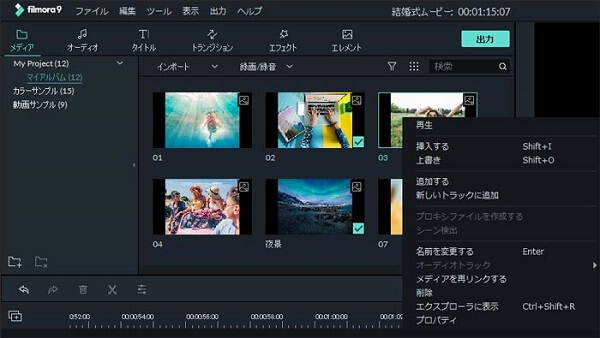
Filmora
以上は動画分割ソフトのご紹介です。勿論、他には、iMovie(Mac対応)などの動画分割ソフトもたくさんあり、今後、動画を分割・カットして利用したいなら、一番適当なものを選んでご利用ください。もし幾つかのMP4動画を結合したいなら、MP4動画を結合と言う文章はいい参考になれます。